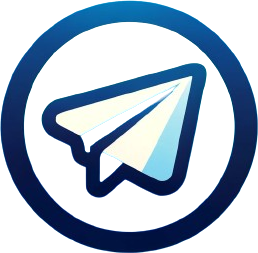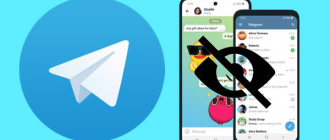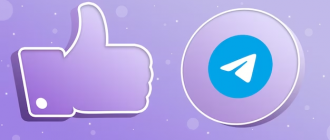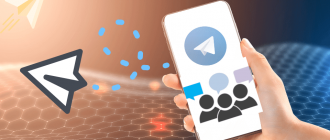A közelmúltban kiderült, hogy a Telegram Messenger megjelenésének létrehozásának és megváltoztatásának képessége kialakult. Most minden felhasználó választhat egy témát az ízlés szerint. Ebben a cikkben megvizsgáljuk, hogyan lehet megváltoztatni a Telegram témáját a számítógépeken és az okostelefon -alkalmazásokon.
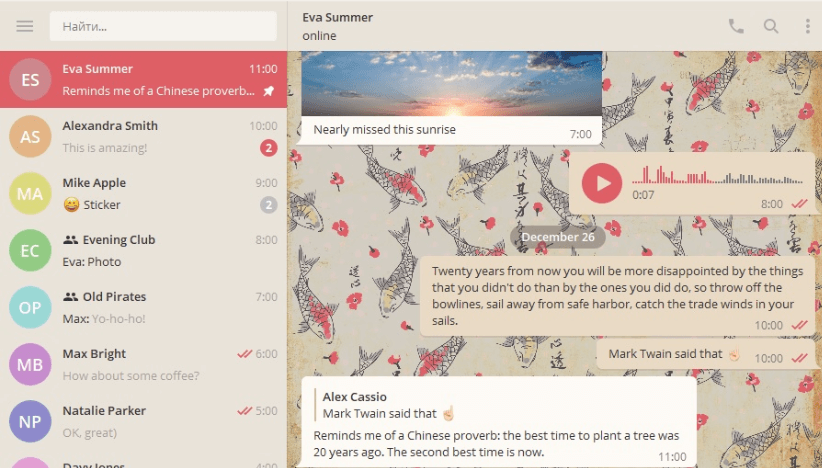
Hogyan lehet megváltoztatni a témát a táviratban
A téma megváltoztatása lehetővé teszi az interfész elemek színsémájának testreszabását, beleértve a csevegések, a betűkészlet, a gombok, az eszköztárak és más összetevők hátterét is. Ez a szolgáltatás széles körű lehetőségeket nyit meg a Messenger személyre szabása érdekében, vonzóbbá és kényelmesebbé teszi a használatát.
Kiválaszthat egy új témát a beépített galériából, amely számos előre beállított tervezési lehetőséget kínál. Az igazi rugalmasság azonban abban rejlik, hogy az egyéni témák külső forrásokból történő importálása vagy az abszolút egyedi témák készítése manuálisan hozzon létre.
A növekvő tervezők és rajongók közösségének köszönhetően óriási számú stílusos és kreatív téma található online ízlés céljából. A telepítési folyamat egyszerű és intuitív mind az asztali, mind a mobil eszközökön. Hogyan lehet megváltoztatni a témát a számítógépen a táviratban? Beszéljünk erről a következőkről.
Számítógépen
- Először nyissa meg a messenger beállításait (a bal felső sarokban). Ha a messenger még mindig nem lokalizált, akkor az orosz nyelvet a beállítások segítségével választhatja meg, miután az alkalmazást a legújabb verzióra frissítette;
- Itt választhat a galéria egyik standard témájából, a nyitott forrásokból válassza ki a korábban letöltött témájú fájlt a számítógépen, vagy szerkeszthet egy meglévő korábban letöltött témát;
- Esetünkben a galéria előre beállított témájú lehetőségei közül választunk;
- Ha nem tetszett a bemutatott standard témák egyikének, akkor használhat olyan csatornákat, amelyekben nagy a témák választéka, például @thThemes, @TheAndroidHemes, @desktop_themes. Ehhez írja be a csatorna nevét a keresésbe, csatlakozzon hozzá, ha szeretné, vagy azonnal töltse le a kedvelt témát a nyílra kattintással, az alábbi képernyőképen látható módon;
- Ezután kattintson újra a „letöltés” ikonra, előnézete megnyílik;
- 10 másodpercen belül el kell döntenünk, hogy alkalmazzuk -e ezt a témát, vagy visszatérünk az előzőhöz.
Utasítások a TDesKTOP (Windows, Linux) egyedi témájának telepítéséhez:
- Töltse le a TDeskTop-theme fájlt;
- Küldje el bármilyen csevegésre (akár magának is elküldheti);
- Kattintson a küldött fájlra. Látni fogja egy ablakot, amely megjeleníti a téma előnézetét és egy „alkalmazza ezt a témát” gombot. Kattintson rá;
- Kész!
MacOS -hoz:
- Töltse le a paletta fájlt .paletta formátum;
- Küldje el a fájlt a csevegésre, majd kattintson rá a bal egérgombbal;
- Nyomja meg a „Téma alkalmazása” gombot.
Hogyan lehet megváltoztatni a témát a telegramon egy telefonon
A számítógépes verziókkal együtt a Telegram egyszerű témaváltásokat is lehetővé teszi az Android és iOS futtató mobil eszközökön is. Az okostelefonok és a táblagépek mindennapi életünk szerves részévé váltak, tehát az egyik legnépszerűbb hírnök megjelenésének testreszabásának képessége nagyon fontos.
Androidon
- Nyissa meg az alkalmazás beállításait a képernyő bal felső sarkában;
- Válassza ki a „Téma” részt;
- Alapértelmezés szerint a választás kicsi lesz, csak három tervezési lehetőség áll rendelkezésre a standard verzióban: „alapértelmezett”, „kék” és „sötét”;
- Ha egyik téma sem jelentette be a vonzerejét, ne zavarjon, akkor létrehozhat egy témát bármilyen színpalettával.
Hogyan lehet létrehozni egy tervezési témát egy mobil alkalmazásban:
- A „téma” szakasz elhagyása nélkül válassza az „Új téma létrehozása” lehetőséget, és hozzon létre egy nevet;
- Ezután kattintson a témával szemben lévő három pontra, válassza a „Szerkesztés” lehetőséget;
- Megnyílik egy színpaletta előtted, a csúszkával állítsa be a CHAT -háttér, a cím, a szöveg és a Telegram alkalmazás egyéb kiegészítő vezérlőelemeinek kívánt színét. Ne felejtsd el megnyomni a „Mentés” gombot az egyes műveletek megerősítéséhez.
Utasítások az Android egyedi témájának telepítéséhez:
- Töltse le a fájlt a .Attheme kiterjesztés, és küldje el magának a táviratban;
- Kattintson rá, és nyomja meg az „Alkalmazza a téma” gombot;
- Kész!
Egyéni téma telepítése a Telegramhoz az Androidon (TGX):
- Töltse le a témát. A formátum a következő lesz: TGX-Theme;
- Küldje el magának a fájlt a csevegésben, majd érintse meg;
- Érintse meg a „Téma alkalmazása” gombot.
IPhone -on
- A telegram tervezésének megváltoztatásához az iOS-on beépített eszközökkel egyszerűen nyissa meg az ügyfelet, és lépjen a Beállítások elemre;
- Ezután nyissa meg a „Csevegési beállítások” fület. Itt a fejlesztők felajánlják, hogy bármilyen képet háttérként állítsanak be, és válasszon egy kész színes előre beállítást;
- Beállíthatja a saját árnyékát is, amelyre külön paletta van rendelkezésre. Azonban nem lehet megváltoztatni az egyes elemek tervezését: Csak általános színbeállítás áll rendelkezésre.
Utasítások az iOS egyedi témájának telepítéséhez:
- A .A tgios-theme fájlt párbeszédbe kell helyezni: opcióként egyszerűen küldje el magának;
- Kattintson a párbeszéd fájljára, majd alkalmazza a témát;
- Szuper, most minden készen áll!
Következtetés
A tervezési téma megváltoztatásának képessége a Telegram Messenger egyik legjobban várt és igényelt tulajdonságává vált. És nem csoda, mivel valóban korlátlan lehetőségeket nyit meg az alkalmazás személyre szabása és individualizálása érdekében a saját stílusához és preferenciáihoz.
Ebben a cikkben alaposan áttekintettük a tervezési téma megváltoztatásának különféle módjait az asztali és a mobil verziói mind a Windows, a Linux, a MacOS, az Android és az iOS operációs rendszerekben.
A kezdő felhasználók számára elmagyaráztuk az előre beállított alapvető témák kiválasztásának és alkalmazásának folyamatát a beépített alkalmazásgalériából. Ez egy egyszerű és gyors módja annak, hogy frissítse a Messenger megjelenését.
A távirat valódi rugalmassága azonban abban a képességben nyilvánul meg, hogy egyéni témákat külső forrásokból importálhat, és abszolút egyedi saját témákat hozzon létre. Az egyes platformon részleteztük a fájlformátumokat és a telepítési folyamatot. Ráadásul alaposan elmagyaráztuk a szerző témáinak felépítésének kézi folyamatát a különféle felületi elemek színpalettáinak és árnyalatának beállításával.
A tervezők és a fejlesztők közösségének gyorsan növekvő lelkesedésének köszönhetően hihetetlenül sokféle fényes, stílusos és kreatív téma áll rendelkezésre bármilyen ízléshez.